Выше мы рассмотрели программы, которые извлекают потерянные данные с дисков, при этом оказывая минимальное воздействие на сами диски. Но возможна, и часто происходит ситуация, когда на жестком диске теряется логический раздел, необходимый для работы и содержащий ценные данные.
Конечно, можно попытаться извлечь данные с этого раздела с помощью описанных выше программ, сохранить информацию на другом носителе и использовать отдельно. На пострадавшем же накопителе придется создавать раздел заново, форматировать его, переносить потерянные данные, при этом, возможно, будут затронуты другие разделы жесткого диска.
Все это занимает время, дает постой в работе компьютера. Здесь возникает другой вопрос – нельзя ли сразу же, в неизменном виде восстановить потерянный раздел на жестком диске вместе со всеми данными, содержавшимися в нем. Таким образом, мы сразу же получим работоспособную систему, в том виде, в котором она была до аварии. В этом случае удастся сэкономить массу времени. Оказывается, что возможно и это.
Восстановление потерянных логических дисков возможно с помощью утилиты Acronis Recovery Expert. Программа находит области с потерянными логическими дисками и восстанавливает их со всеми содержавшимися там на момент аварии данными. Однако здесь нужно учитывать, что в процессе восстановления логического диска, программа неизбежно производит запись на него.
Нельзя исключать вероятности того, что процесс восстановления пройдет некорректно, и логический диск восстановлен не будет, а значит останутся недоступны и данные на нем. Как уже говорилось выше, потерянные данные больше всего бояться повторной записи на диск. Так что возможна ситуация, когда с помощью Acronis Recovery Expert восстановить потерянный раздел не удастся, но мало того, эта попытка еще больше испортит состояние потерянных данных и сделает невозможным или затруднит их извлечение с помощью других, предназначенных для этого утилит. Так что перед тем, как пользоваться Acronis Recovery Expert, я бы настоятельно рекомендовал попытаться сначала извлечь нужные данные с аварийного диска с помощью других программ для восстановления, которые не делают записи на диск, и сохранить их где-то отдельно. И только после этого пытаться восстановить работоспособность пострадавшего логического диска в системе при помощи Acronis Recovery Expert.
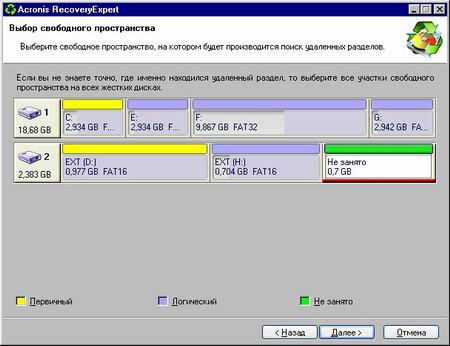
Интерфейс Acronis Recovery Expert организован очень наглядно. Вначале, перед процессом сканирования жестких дисков, будет предложено выбрать автоматический (по умолчанию) или ручной режим. В автоматическом режиме программа все сделает сама, пользователь получит лишь список найденных потерянных логических дисков, которые можно пытаться восстанавливать. В ручном режиме это выглядит несколько интересней. В графическом интерфейсе, где наглядно представлена структура дисков (рис.9), будет предложено вручную указать свободное пространство для поиска, на следующем шаге можно указать полный поиск, после запуска на выполнение, программа, опять же, выдаст список удаленных дисков (рис.2).

Здесь выделяем нужный раздел, жмем «Далее», программа покажет, как будут выглядеть диски после восстановления (рис.3). Если возражений нет, можно приступать к заключительному шагу – восстановлению логического диска на физической поверхности. В случае успеха потерянный логический диск вновь появится на жестком диске и будет содержать все свои данные.
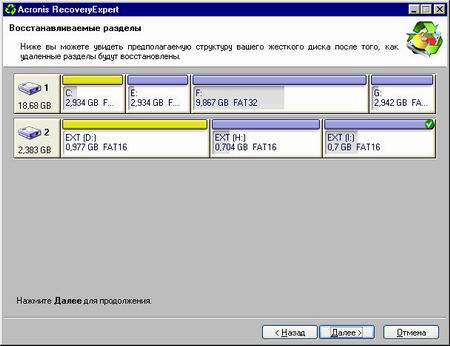
Acronis Recovery Expert – коммерческая разработка. Демо-версия работает лишь до этапа реального восстановления логического диска на физическом уровне. Однако стоимость продукции Acronis вряд ли может показаться слишком высокой. Притом, что программы Acronis распространяется для отечественных пользователей по специальным ценам и доступны на территории РФ, Украины, Белоруссии.
Источник: recovery—hdd.blogspot.com
acronis recovery expert deluxe
Довольно часто в результате человеческой ошибки или технического сбоя повреждаются разделы HDD, а вместе с ними и довольно ценная информация. В таких случаях удобно иметь программу, которая поможет восстановить такие сектора и общую работоспособность жесткого диска.
Acronis Recovery Expert Deluxe (ARED) – это именно такая программа. С ее помощью можно легко вернуть в строй поврежденные разделы ЖД, не смотря на то какая файловая систему у Вас установлена на ПК.
Создание загрузочных дисков
Acronis Recovery Expert Deluxe предоставляет возможность создать загрузочную дискету или диск, который в дальнейшем будет использоваться как инструмент для восстановления поврежденных или удаленных разделов.
Стоит заметить, что эту процедуру можно не проводить, если Вы приобрели лицензионную версию продукта на компакт-диске
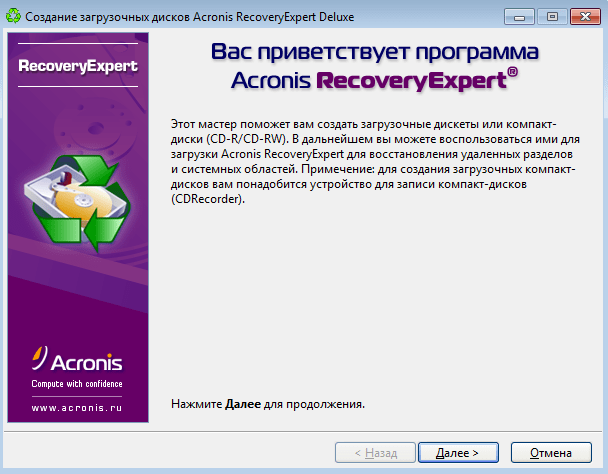
Автоматическое и ручное восстановление
Программа позволяет настроить как автоматическое восстановление, так и ручное. В первом случае, удаленные или поврежденные сектора HDD будут определятся и восстанавливаться в автоматичном режиме.
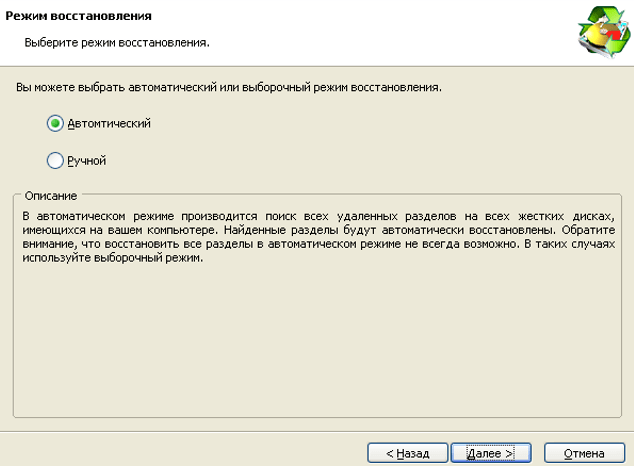
Но не всегда возможно вернуть к работе таким образом все разделы. В таком случае, рекомендуется использовать ручное восстановление.
Преимущества ARED:
- Простой интерфейс.
- Возможность создания загрузочных дискет и дисков
- Восстановление поврежденных разделов на накопителе
- Поддержка разных файловых систем
- Работа с интерфейсами >Недостатки ARED:
- Больше не поддерживается разработчиком
- ARED корректно не работает с более новыми ОС (Windows 7 и так далее)
Acronis Recovery Expert Deluxe — довольно неплохое средство для восстановления разделов жесткого диска, но так как программу перестали поддерживать разработчики, полноценно ее использовать можно только на Windows XP или более ранних версиях этой ОС.

- Разработчик: ACRONIS
- Год выхода: 2019
- Категория:Программы
- Язык интерфейса: Русский, Английский
- Таблетка: Не требуется
Acronis Recovery Expert является удобной программой, предназначенной для восстановления нечаянно удаленных или поврежденных файлов на жестком диске. Одна из последних версий Acronis Recovery Expert, выпущенных на русском языке, может работать в ручном и автоматическом режимах. Автоматический режим хорош тем, что пользователю нет необходимости устанавливать настройки и задавать необходимые параметры процесса восстановления. Программа выполнит всю работу за него.
«Ручной» режим больше подойдет для восстановления отдельных объектов с применением строго заданных пользователем настроек. Acronis Recovery Expert скачать торрент можно за считанные минуты. Преимущества программы в том, что она способна возобновить работу не только отдельных документов или файлов, а жестких дисков целиком. Возможно, они были повреждены или случайно неправильно отформатированы.
Кроме современных операционных систем, данная утилита совместима с более ранними версиями Windows, вроде Windows 95, Windows 98, Windows NT, Windows Me и Windows XP. При использовании опции загрузки в Live режиме, удастся восстановить любые каталоги, разделы на дисках или отдельные файлы даже в ситуации, если операционная находится в нерабочем состоянии или не загружается. Кроме того, данную программу можно применять в режиме «демо», но для ознакомления с ее полноценным функционалом придется приобретать лицензию.
На этой странице по кнопке ниже вы можете скачать Acronis Recovery Expert через торрент бесплатно.
Скриншоты Acronis Recovery Expert



Видео к Acronis Recovery Expert
Последняя русская версия Acronis Recovery Expert может работать в двух режимах – ручном и автоматическом. В автоматическом режиме пользователю не нужно утруждаться с настройками параметров процесса восстановления — ПО выполнит все необходимые процедуры с минимальным участием пользователя.

Режим «ручной» поможет восстановить необходимые объекты с использованием точечных настроек. Стоит также отметить, что Acronis Recovery Expert может восстанавливать не только отдельные папки и файлы, но и целые разделы жестких дисков, которые были отформатированы по случайности.

Утилита помимо современных операционных систем поддерживает работу и с более ранними версиями операционной системы, такими как: Windows: 95, 98, NT, Me, XP. Используя опцию загрузки в режиме Live, восстановить нужные каталоги, файлы и разделы дисков можно даже в том случае, когда операционная система не загружается и /или находиться в нерабочем состоянии.

Программа может использоваться в «демо» режиме. Для полноценного использования продукта необходимо приобретать лицензию.
Источник: softlast.ru
2 acronis recovery expert – Инструкция по эксплуатации Acronis Disk Director 11 Home

жестком диске, а следовательно, работоспособность машины.
Recovery Expert сначала попытается восстановить тома «один в один», т. е. логические тома
будут восстановлены как логические, а основные тома как основные соответственно. Если
основной том не может быть восстановлен один в один, он будет восстановлен как логический.
Если основной том не может быть восстановлен один в один, он будет восстановлен как
Чтобы запустить Acronis Recovery Expert
Выберите в верхнем меню Средства> Acronis Recovery Expert.
Восстановление томов в автоматическом режиме
Автоматический режим прост в использовании и требует минимальных усилий. Программа
попытается найти и восстановить все удаленные тома на всех базовых дисках.
1. В окне Режим восстановления выберите Автоматический.
2. В окне Поиск удаленных томов программа Acronis Recovery Expert проверяет все базовые
диски на наличие удаленных томов. Вначале Acronis Recovery Expert проверяет незанятое
пространство на дисках. Если незанятое пространство отсутствует, выводится приглашение
закрыть Recovery Expert. Если на диске есть незанятое пространство, Recovery Expert
начинает поиск следов удаленных томов.
Recovery Expert проверяет начало каждой стороны каждого цилиндра всех жестких дисков
в поисках загрузочных секторов. Загрузочный сектор — первый сектор тома, содержащий
данные об этом томе даже после его удаления. Обнаруженный удаленный том
отображается в списке томов. Тем не менее поиск продолжается, пока не будут проверены
все оставшиеся диски. Только после окончания поиска становится доступной кнопка Далее,
позволяющая перейти к следующему окну.
Примечание. В автоматическом режиме нельзя выбирать тома для восстановления. Acronis
Recovery Expert восстановит все обнаруженные удаленные тома.
Если поиск завершится безрезультатно, выводится приглашение выполнить поиск с
помощью метода Полный или завершить работу и закрыть приложение. При
Источник: www.manualsdir.ru